連絡先
連絡先とは、定期的にやり取りする人です。
Windows で新規連絡先の追加
組織の中でユーザーを検索して、連絡先一覧にユーザーを追加します。ユーザーが連絡先一覧に追加されると、そのユーザーの名前をダブルクリックして簡単に電話やチャットを始めることができます。
手順
|
ステップ 1 |
ハブ ウィンドウから [メニュー(Menu)] アイコンを選択します。 |
|
ステップ 2 |
の順に選択します。 |
|
ステップ 3 |
ユーザー名の最初の何文字かを入力して電話帳で検索するか、ユーザー名がわかっている場合はユーザ名を直接入力します。 |
|
ステップ 4 |
新しい連絡先を追加するグループを選択して [OK] をクリックします。 |
連絡先のカスタム
社内ディレクトリ リストに含まれていない人や IM アドレスがない人を連絡先リストに追加することにより、連絡先リストをパーソナライズできます。連絡先の電話番号を既存の社内ディレクトリ リストに追加することもできます。これにより、より幅広い人々とのコラボレーションやコミュニケーションが容易になります。
デスクトップ クライアント向け Jabber で作成したカスタム連絡先が、Jabber for Android で表示できます。カスタム連絡先により、連絡先に IM アドレスがない場合でも、非ディレクトリの連絡先を既存ディレクトリの連絡先リストに追加できます。
カスタム連絡先により、電話番号を既存ディレクトリの連絡先に追加できます。電話をかけたり、チャット、メール、テキスト メッセージを送信したりできます。お気に入りの連絡先として、カスタム連絡先を作成できます。
 (注) |
カスタム連絡先を使用して、Webex セッションを持つことはできません。 |
IM アドレスまたは電話の連絡先詳細がない場合は、発信またはチャット ボタンは表示されません。カスタム連絡先に IM アドレスがあれば、相手の状態が表示されます。カスタム連絡先に電話番号しかない場合は、相手の状態は表示されません。
カスタム連絡先の IM または電子メールアドレスが、社内ディレクトリの連絡先と一致する場合は、社内ディレクトリの連絡先がマージされた情報として表示されます。Jabber は、表示名の属性としてカスタム連絡先名を、その他の連絡先詳細としてマージされた情報を表示します。
Windows でカスタム コンタクトの追加
カスタム コンタクトは、企業ネットワーク内でのみ追加できます。
手順
|
ステップ 1 |
の順 に選択します。 |
|
ステップ 2 |
個人の情報を入力し、連絡先グループを選択して、[追加(Add)] をクリックします。 追加しようとしているカスタム連絡先の詳細がすでに存在している場合、Jabber に通知が表示されます。ただし、ユーザーがすでにディレクトリの連絡先である場合は、重複している連絡先を追加できます。 |
Mac 用のカスタム連絡先の追加
カスタム連絡先は、企業ネットワーク内でのみ追加できます。
手順
|
ステップ 1 |
の順 に選択します。 |
|
ステップ 2 |
個人の情報を入力し、連絡先グループを選択して、[追加(Add)] をクリックします。 追加しようとしているカスタム連絡先の詳細がすでに存在している場合、Jabber に通知が表示されます。ただし、ユーザーがすでにディレクトリの連絡先である場合は、重複している連絡先を追加できます。 |
連絡先のインポート
Mac 版 Jabber では、連絡先リスト定義ファイルを使用した連絡先のインポートはサポートされていません。Jabber モバイル クライアントの場合、連絡先は自動的に同期されるため、連絡先をインポートする必要はありません。
始める前に
連絡先をインポートする前に、連絡先リスト定義ファイルを作成する必要があります。これは、すべての連絡先をリストするファイルです。最大 500 件の連絡先が可能です(.xml、.csv または .vcf 形式)。定義ファイルの例を次に示します。
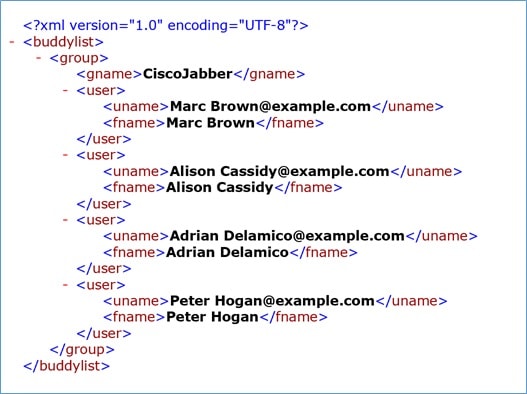
手順
|
ステップ 1 |
Cisco Jabber から、 歯車アイコン |
|
ステップ 2 |
連絡先リスト定義ファイルの場所を参照し、連絡先リスト定義ファイルを選択して、[開く(Open)] をクリックします。 連絡先リストがインポートされ、結果が [連絡先のインポート結果(Import Contacts Result)] ウィンドウに表示されます。 |
Mac のローカルの連絡先を統合する
Cisco Jabber を使用すると Mac の連絡先リストからユーザを検索できるため、Jabber から直接簡単にユーザに連絡できます。Jabber でユーザを検索すると、検索結果に Mac の連絡先リストのユーザが含まれます。ローカルの連絡先からコールを受信する場合、Jabber は番号と Mac の連絡先リストのユーザを照合します。
手順
|
ステップ 1 |
を選択します。 |
|
ステップ 2 |
[全般(General)] タブを選択します。 |
|
ステップ 3 |
[連絡先(Contacts)] セクションで、[Mac のローカルの連絡先と Cisco Jabber の連絡先を統合(Integrate local Mac Contacts with your Cisco Jabber contacts)] を選択します。 |
|
ステップ 4 |
クライアントを再起動して、連絡先を表示します。 |
連絡先のソート
Cisco Jabber の連絡先を表示する順序を選択できます。名前または応答可能性によって並べ替えることができます。
Mac の連絡先の並べ替え
使用可能な連絡先を表示するために、連絡先をステータスまたは名前で並べ替えることができます。
手順
|
ステップ 1 |
を選択します。 |
|
ステップ 2 |
[ステータス(Status)] または [名前(Name)] を選択して、連絡先を並べ替えます。 |
Android の連絡先の並べ替え
ステータスまたは名前に基づいて連絡先を並べ替えることができます。
手順
|
ステップ 1 |
に移動します。 |
|
ステップ 2 |
[名前(Name)] または [ステータス(Status)] を選択します。 |
スポットライト検索を使用した連絡先の検索
iPhone または iPad で Spotlight 検索を使用して Cisco Jabber 連絡先を検索することができます。その後、会話を開始したり、コールを発信したりできます。
始める前に
Jabber にサインインしている必要があります。
手順
|
ステップ 1 |
ホーム画面で中央から下にスワイプします。 |
|
ステップ 2 |
[検索(Search)] フィールドをタップし、検索する相手の名前を入力します。 |
|
ステップ 3 |
Cisco Jabber 連絡先カードをタップし、発信するかメッセージ交換を開始します。 |
iPhone および iPad での連絡先の使用
Jabber でショートカットを使用すると、他の人に連絡するときに時間を節約できます。たとえば、チャットをすぐに開始するにはチャット アイコンを選択します。
手順
|
ステップ 1 |
[連絡先(Contacts)] ウィンドウで、通信またはお気に入りへの追加を行う連絡先を選択します。 |
|
ステップ 2 |
連絡先を左にスワイプし、次のいずれかのオプションを選択します。
|
Jabber アラートの構成
連絡先が利用可能な場合に通知するよう Cisco Jabber を設定します。連絡先または連絡先グループがオンラインの場合に通知を受信するかどうか選択できます。これにより、他のユーザが自分のメッセージに応答できるかどうかがすぐにわかります。
手順
|
ステップ 1 |
連絡先、連絡先グループまたは連絡先グループのヘッダーを選択します。 |
|
ステップ 2 |
右クリックし、選択 [応答可能なときにアラート(Alert When Available)] を選択します。 これで、各連絡先が応答可能になるとアラートを受信できます。 |
 フィードバック
フィードバック